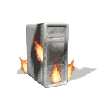-
Compteur de contenus
2 329 -
Inscription
-
Dernière visite
-
Jours gagnés
1
Type de contenu
Profils
Forums
Blogs
Tout ce qui a été posté par Jean_Moi
-
Bonjour, Outre "Mes Documents", tu peux aussi déplacer le dossier "Favoris" depuis "Doc & Settings sur C\propriétaire\favoris" vers "D\favoris" avec couper/coller. Win XP reconnaîtra ce nouvel emplacement. J'ai également réussi à mettre les boîtes (réception, envoyés, brouillon,...) de OE dans D:\Outlook Express en indiquant à OE le nouveau chemin : Outils --> Options --> Maintenance --> Dossier de stockage (confirmé en pointant par ex. sur Boîte de réception, cliquer Fichier --> Propriétés --> Ce dossier est stocké dans...)
-
Bonjour, Desktop Dozen comporte 12 petits modules (calculateur classique & calculateur de temps imprimables, calendrier, alarmes), tous en rapport avec le temps. Payant (± 25 Euros) mais à l'essai pour 45 jours. Le composant "Time calculator" permet toutes les opérations clasiques et donc aussi l'addition en chaîne par ex. des temps de 25 morceaux de musique pour contrôler s'ils vont sur un CD de 80 min. http://www.spudcity.com/d12/D12_time_calculator.htm Desktop Dozen Time Calculator : Time Calculator - Hours, minutes, and seconds aren't the easiest things to add together, especially if you have a lot of them. The Time Calculator can make short work of basic time math, as well as subtract, multiply, and divide units of time. It's as easy to use as a regular calculator, and you can print out your work, too! EDIT : L'exemple n'est pas très judicieux car Win media player fait cette addition allègrement en glissant les 25 fichiers dedans ou , comme le dit PHIL76, Excel additionne les temps par les fonctions adéquates. 0:30:56 0:00:06 0:31:02 =(A3/2) 0:15:31
-
Revérifie la durée en temps de ton mp3 de 140 MB ! Je grave généralemant mes CD audio à partir de fichiers wav. 80 min. avoisinent les 800 Mo et cela fonctionne très bien sans aucun "overburning" avec des "CD max. 700 Mo de données" (en mp3, cela serait ± 80 Mo). Il s'agit généralemnt de ± 25 chansons de ± 3 min. chacune + (25-1) x 2 sec. = 48 sec de temps mort total entre les morceaux.
-
Le "System Volume Information" est généralement inaccessible (tu ne peux l'ouvrir) et contient entre autre les points de restauration. Je pense qu'il contient aussi la table des fichiers NTFS (MFT = Master File Table), car il est présent même avec la restauration désactivée.
-
Bonjour, http://forum.zebulon.fr/index.php?showtopi...40entry605940 dvd audio extractor est tout indiqué pour cela http://www.pcastuces.com/logitheque/dvdaudioextractor.htm
-
1,01h = 61 min < 80 min. A mon avis, cela doit pouvoir être gravé sur un cd audio au format CDA avec la qualité du mp3 d'origine.Il suffit d'imaginer un ensemble de mp3, total 61 min, sans temps mort, cela marche aussi sinon qu'est-ce que l'on pourrait graver ? Tant que l'on demeure sous les 80 min, la méthode Nero de ST@if est valable : " Tu lances nero - Tu choisis 2) compilation CD Audio - Tu vas chercher ton fichier mp3 et tu le glisses ds ta fenêtre de gauche - Tu graves et nero s'occupera du reste" EDIT : En moyenne, au format mp3, 1 min. d'audio prend 1 Mo ( 10 fois plus en wav). Les 61 min devraient donc faire env. 61 Mo. Inversémént, 140 Mo devraient correspondre à env. 140 min, dépassant les 80 permises et ne vont pas sur un seul CD. Quelque chose "cloche" donc. Edite ton mp3 avec Nero WaveEdit et vois éventuellement s'il n'y a pas des temps morts exagérés avant, pendant et après ton morceau, encore que Nero les enlèverait de lui-même. Il y a anguille sous roche quelque part !
-
Les pistes sur un CD Audio sont toujours au format CDA, norme acoustique.Si l'on désire ripper = extraire une piste sur un disque dur, cela devient un fichier informatique. Il sera au format "Wav" s'il est extrait sans perte, compressé (avec pertes) s'il est extrait au format mp3, mp3PRO ou wma.
-
Bonjour, Et si Sammaël nous donnait la durée de son mp3 de 140 Mo ? Comme l'a bien dit Janus, en audio (salon, voiture) il n'y a pas de miracle. Nero, et tous les logiciels de gravure, gravent tous les formats audio informatiques (wav, wma, mp3, etc.) au format CDA (norme acoustique similaire à celui du vinyl) sur un CD Audio avec la qualité d'origine du fichier. Il est possible de diviser le mp3 en deux fois max. 80 min. avec Nero "WaveEdit". Il semble qu'il existe des lecteurs mp3 pour voiture. Dans ce cas, il suffit de graver le mp3 au format "données" et non audio.
-
Bonjour, Cela n'est rien de grave. Cela m'arrive aussi parfois après je ne sais quelle suppression de fichiers sur mon disque dur interne. Même si l'on répond "oui, supprimer Windows", il refusera. Généralement cette remarque disparaît dès que l'on met à nouveau qq. chose à supprimer dans la corbeille. (Mais je ne m'explique pas le phénomène - je n'ai jamais paniqué)
-
Bonsoir, S'il ne s'agit que de réduire, il n'y a pas plus simple que "Image Resizer Powertoy" de Microsoft, un tout petit programme faisant partie du groupe "MS Powertoys" gratuit. Outre les formats standards 1024x768, 800x600, 640x480 pixels, il permet d'imposer n'importe quelle résolution via "Custom". Il apparaît dans le menu contextuel en cliquant droit sur n'importe quelle image, conserve intact l'original et crée une copie avec la nouvelle dimension. http://www.pcastuces.com/logitheque/imageresizer.htm Ce PowerToy de Microsoft permet en effet de redimensionner rapidement et simplement n'importe quelle image ou lot d'images, directement à partir de l'Explorateur Windows.
-
Pas la soluce mais une remarque : le répertoire C:\Windows\"Downloaded Program Files" est un répertoire spécial. Il renseigne non seulement les "ActiveX" installés mais ce sont les installations elles-mêmes. Il est donc normal que ces fichiers ne se laissent ni renommer, ni copier, ni déplacer et s'effacent (se désinstallent donc) sans passer par la poubelle. Il n'est pas possible non plus d'ajouter dans ce répertoire un fichier quelconque sans que ce ne soit une installation d'un nouvel ActiveX. C'est un répertoire très particulier aux titres et au comportement totalement différents des autres.
-
Bonsoir, Ta question du départ n'est pas très claire - tu ne dis pas même de quel Windows il s'agit - ni comment tu fais les mises à jour. Les sauvegardes des MAJ à effacer, où de trouvent-elles ? Comment se nomment-elles ? Je me prends pour exemple. J'ai Win Xp et désire maj vers SP2. 1 - Via WinUpdate, ce fichier est téléchargé puis installé automatiquement. Après installation, seul subsiste un fichier de désinstallation qui se loge dans C:\Windows\Uninstalxxxxxxx". Je ne vois nulle part une sauvegarde du SP2 téléchargé par WinUpdate. 2 - Ou bien, je télécharge moi-même SP2, l'installe et j'obtiens le même résultat que ci-dessus. A moi d'effacer ensuite le SP2 téléchargé ou non. Je n'ai aucun autre problème.
-
Bonsoir, http://www.aimonesoft.com/alltomp3.html AimOne Audio/Video to MP3/WAV Converter v1.61 With AimOne Audio/Video to MP3/WAV Conveter, you can easily extract and convert audio from almost any kind of Audio and Video file types to MP3/WAV output in batch mode. It offers a built-in-player to view or listen to the file before extracting the sound, which allows you to set the start/end points of the portion you want to extract and convert. Supports AVI, VCD, DVD, MPEG, WMV, WMA, DAT, AC3, RM and other formats. Permet d'extraire le son au format mp3 ou wav d'un grand nombre de format video. Il contient un lecteur intégré qui permet de visualiser et d'écouter avant d'extraire le son, ce qui permet de positionner le début et la fin de la portion que l'on souhaite extraire. Le "WaveEdit" de Nero6, par ex., permet ensuite de "travailler" les sons extraits comme bon vous semble.
-
Ok, Janus, on est bien d'accord. Comme je ne manipule pas ou guère les mp3, j'avais perdu de vue Mp3gain (mais seulement pour les mp3). Ma manip n'est pas compliquée, quoiqu'il apparaisse, car plus longue à décrire qu'à faire. Si je ne dispose vraiment que d'une version mp3 d'un morceau, je le fais jouer par Win media player en utilisant l'équalizer et l'effet SRS WOW et je l'enregistre en temps réel avec un recorder wav. Ce même programme (Magix audio cleanic) me permet également de supprimer les blancs avant et après et de normaliser le morceau sur lui-même comme le ferait Nero WaveEdit. Le résultat est assez surprenant et voisine le wav d'origine (qui me manque) à s'y méprendre.
-
Bonjour Janus, Je n'ai nulle part parlé de la qualité mp3 par rapport aux wav par ex. J'ai plutôt parlé des propriétés audio qui ne sont pas remplies facilement avec un CD de données (normalisation, temps de pause etc...). Toutes mes musiques d'origine sont des wav et si je dois les convertir en mp3 (compression) pour une quelconque raison, je le fais en mp3PRO (module Nero payant). Si je devais graver un CD mp3 en gravant "les données", je parviendrais quand même à conserver les propriétés audio comme s'il avait été gravé en audio. Le truc consiste à graver des image nero .nrg au format CDA (avec mes wav d'origine) avec toutes les propriétés audio. Je charge le .nrg dans un CD virtuel "Image drive". Via "extra - enregistrer les pistes", j'extrais ensuite l'ensemble des pistes (ripper) en les convertissant en mp3PRO. Je répète cela avec plusieurs CD virtuels. J'obtiens en finalité une grande quantité de fichiers mp3 avec toutes leurs propriétés audio (pas la qualité, mais leur ordre est obtenu en les faisant précédé d'un n°, chacun se terminant par un blanc exactement de 2 sec et normalisé par CD virtuel) que je peux graver sur un seul CD en "données" lisible par les lecteurs mp3. Je ne dispose pas d'un tel lecteur (et pour cause). Edit : par propriétés audio, je veux dire non la qualité (un mp3 reste un mp3 même converti en wav), mais la normalisation de tous les fichiers d'un même CD les uns par rapport aux autres, le temps de pause fixe de 2 sec par ex., l'ordre des fichiers, etc... qui ne sont pas évidentes en "données".
-
Ok, pigé, au temps pour moi. Je ne suis pas familiarisé avec ces techniques qui donnent de médiocres résultats "AUDIO". Encore sorry - mon lecteur CD salon ne lit pas les données.
-
OK, c'est son droit avec tous les inconvénients "audio" que cela comporte. Où est l'intérêt ?
-
Bonsoir, Pour « nous » mettre sur la voie : Dans certains forums je lis que pour réussir la connexion avec l’app. photo il faut : - lancer « Ajout de matériel » et là désigner l’emplacement à rechercher = C:\Windows\inf (fichier caché). Cette section comporte effectivement diverses rubriques « usb.inf ». Cela fonctionne mais est à recommencer chaque fois. - pour éviter cette répétition lassante, modifier la clé de régistre : HKEY LOCAL MACHINE\SOFTWARE\Microsoft\Windows\Current\Version : DevicePath la valeur (REG_EXPAND_SZ) doit être : %SystemRoot%\inf Dans mon XP, je n’ai pas Current\Version mais CurrentVersion, je n’ai pas DevicePath mais App Paths avec plein de sous-clés reprenant mes divers programmes installés. Alors que faire ?
-
Bonsoir tous, Sorry, mais votre façon de faire, qui certes fonctionne, n'est pas la plus élégante et ne correspond pas du tout à l'esprit de Nero. Dans ce dernier, on choisit tout d'abord CD AUDIO puis on glisse dans la fenêtre de compilation les mp3 souhaités. On les met ensuite dans l'ordre souhaité en les glissant vers le haut ou le bas (ce qui n'est pas possible avec des fichiers de données qui se classent par alphabet). Le temps mort entre deux morceaux est 2 sec. par défaut si l'on a demandé d'effacer les blancs avant et après les mp3. Enfin, on peut normaliser le tout c.-à-d. rendre le volume homogène tout au long du CD, toutes sortes de manipulations impossibles avec le format "données". Les fichiers audio, quelque soit leur format d'origine (mp3, wma, wav) sont toujours gravés sur un CD AUDIO au format CDA qui conserve la qualité d'origine. Le temps total est limité (en standard) à 80 min.
-
Je ne puis dire si cela fonctionnait avant l'installation de SP2 et TOUS ses correctifs jusqu'à ce jour. A ce jour cela ne fonctionne pas.USB 2.0 Dans nLite, je n'ai supprimé que les composants Windows Messenger, les jeux, y compris Pinball. Je n'ai touché à aucun "service" ou autre. nLite m'est surtout utile pour l'intégration SP2 et ses nombreux correctifs. Pour Deadheart (coeur mort ??) : Win XP n'a pas besoin de pilote pour la détection de ton appareil. Le CD fourni avec l'appareil photo ne sert qu'à par ex. configurer Win pour qu'il puisse servir de Webcam. Si l'appareil photo est reconnu à chaque connexion, cela suffit, non ? Tu as au moins cette chance.
-
Quand rien ne fonctionne, on essaye de tout. Bien sûr que j'ai essayé l'un et l'autre. Description: "Fournit des services d'acquisition d'images pour les scanneurs et appareils photo" est sur "type de démarrge = Automatique" en session Système local.Idem pour le Service "Plug-and-play". Merci d'y avoir pensé (mais j'avais déjà contrôlé).
-
Je ne sais si le phénomène est neuf, car je viens seulement d'essayer maintenant. J'ai également essayé en vain avec un autre appareil (Trust) dont la notice explique clairement que l'appareil photo doit être allumé et son réglage postionné sur "Connexion PC" ou "lecture mémoire" ou qq. chose comme ça.
-
Windows XP ne bronche pas lorsque je connecte mon appareil photo Sony sous tension à une connexion USB alors qu'il devrait m'inviter à copier les photos sur le disque dur. Pourquoi pas ? Serait-ce un "service" inactivé ou manquant ?
-
Ok. Question :Et lorsque Windows XP ne réagit pas lorsque l'on branche l'appareil photo, que faire ? Serait-ce un "service" inactivé ou manquant ? J'en fais le sujet d'un topic.
-
La réponse de Emailbox est très claire. En pratique, tu copies le fichier d'installation (aawsepersonal.exe dans notre exemple) sur un CD. Plus tard, si tu as besoin de réinstaller Ad-Aware, tu introduits ton CD et tu cliques deux fois sur aawsepersonal.exe et ad-aware s'intallera sur ton disque dur dans tous les dossiers cités par Emailbox. Tu peux faire cela avec un lot de fichiers d'installation de programmes divers en les mettant tous sur le même CD.